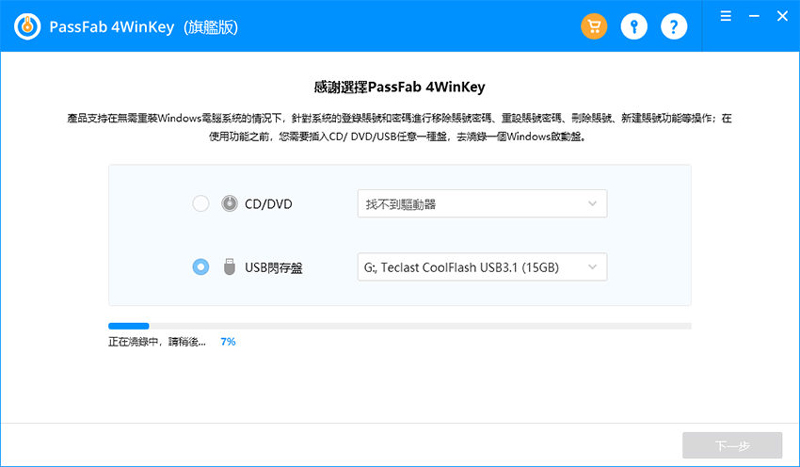有時候刪除Windows 10的用戶配置文檔也可以幫助我們解決一些問題,比如您的用戶配置文檔損壞、某些應用程序無法工作、或是將您的用戶配置文檔設定為默認。然而,最重要的是您要知道如何在不刪除使用者賬戶的情況下刪除使用者的配置文檔。 在本文中,我們將會向您展示如何在Windows 10中刪除用戶配置文檔。此外,我們也會向您解釋用戶配置文檔和用戶賬戶之間的區別,以及windows刪除帳戶的方法,包括microsoft等帳戶刪除。
是一款出色的Windows密碼管理工具,可快速有效地删除任何Windows用户账户,是解决Windows 10删除用户的不二之选
一、Windows 10中使用者賬戶和使用者配置文檔的區別
二、Windows 10刪除使用者配置文檔
三、Windows 10刪除使用者賬戶
四、使用軟體刪除使用者賬戶 【PassFab 4WinKey】
一、 Windows 10中使用者賬戶和使用者配置文檔的區別
相信許多人都認爲Windows 中的使用者賬戶和使用者配置文檔都是一樣的。然而,它們是兩組完全不同的數據。
設置電腦的第一步就是需要創建管理員用戶賬戶,以允許您登入到PC或是筆記本電腦。如果您是與其他家庭成員或同事共享您的電腦,那您可以創建獨立的用戶賬戶。每個使用者賬戶都可以使用密碼保護,所以您也無需擔心其他人會訪問您的賬戶。 每當您打開電腦設備時,您都可以選擇您想登入的用戶賬戶。如果您想在Windows 10上創建一個新的用戶賬戶,您也可以在管理員賬戶、標準賬戶或家庭安全標準賬戶之間進行選擇。此外,您也可以使用管理員賬戶來更改系統設置和設備上的其他賬戶。
以下是在Windows 10中切換不同用戶賬戶的方法:
-
步驟1:點擊螢幕左下角的“開始”菜單。
-
步驟2:選擇左側邊欄的用戶賬戶圖標, 然後選擇“登出”。

-
步驟3:之後選擇另一個用戶賬戶,輸入密碼,點擊“Enter”即可切換賬戶。

另外,Windows 10中的用戶配置文檔指的是您的所有個人偏好、應用程序和桌面設置,以及用戶賬戶中的其他形式的信息。 如果您對如何定位您的用戶配置文檔感興趣,可以進入“我的電腦”或“這臺電腦”,然後選擇“本地磁盤(C:)”。之後進入“用戶”,然後進入您賬戶的用戶名。在這個檔案中,您可以看到各種的文檔,比如聯係人、桌面、音樂、下載、收藏夾、圖片、鏈接、保存的游戲、影片等。
您的用戶檔案包含了您應用於設備上的所有設置和個性化。即使只是做出微小的改變,如背景和螢幕保護程序,都是屬於用戶配置文檔的。
二、Windows 10刪除使用者配置文檔
如上述所説,用戶配置文檔是一組文件夾,可以幫助您個性化用戶賬戶。如果您想刪除您的用戶配置文檔,請確保您是從另一個用戶賬戶中刪除,而不是從即將被刪除的配置文檔中刪除。此外,您用於刪除用戶配置文檔的賬戶也需要具有管理權限。一旦用戶的個人資料被刪除,所有的照片、影片、文檔和其他類型的檔案也將會被刪除。這就是爲什麽要備份這些文檔,或是創建可以儲存在安全地方的副本。在Windows 10 中,有兩種方法可以刪除用戶配置文檔,那就是通過系統屬性或手動。
接下來我們會向您説明系統屬性的方法:
-
步驟1:同時按下鍵盤上的“Windows + R鍵”,這將在螢幕上啓動運行對話框。之後,在對話框中輸入“systempropertiesadvanced”。

-
步驟2:然後點擊“確定”即可打開“系統屬性”的窗口,在頂部的菜單中選擇“進階”。

-
步驟3:在“用戶配置文檔”下,點擊“設定”。之後,將會出現用戶配置文檔的窗口,在電腦儲存的配置文檔中選擇您要刪除的配置文檔,然後點擊“刪除”即可,這是windows刪除用戶常用的方法。

三、Windows 10刪除使用者賬戶
在Windows 10中刪除使用者賬戶是非常簡單的,只需要通過幾個快速步驟。如果您的電腦上有多個賬戶,那麽您就應該學習如何刪除它們,以防在您不再需要它們時可以直接刪除。以下的操作可以刪除用戶賬戶和它所包含的所有離綫文檔。然而,它不會刪除儲存在雲中的任何文檔。
以下是在Windows 10中刪除用戶賬戶的操作方法:
-
步驟1:點擊螢幕左下角的“開始”按鈕,然後點擊左側欄上的“設定”圖標。
-
步驟2:從這裏點擊“賬戶”,然後選擇“家庭和其它用戶”。
-
步驟3:之後找到您想刪除的用戶賬戶,點擊“刪除”之後選擇“刪除賬戶和數據”即可。

四、使用軟體刪除使用者賬戶【PassFab 4WinKey】
PassFab 4WinKey是一款創建Windows密碼重設開機碟的軟體。但是除了刪除或重設賬戶密碼,軟體還提供刪除Windows 使用者賬戶的服務,并且還可以創建一個新的本機管理員賬戶。此外,軟體也支援Windows 11, 10, 8.1, Windows 8, 7, Vista, XP and Windows Server作業系統。與以上的其他方法相比,PassFab 4WinKey的操作方法更爲簡單和快速。而且您也可以放心使用該軟體,保證安全且不會侵犯您的隱私。
PassFab 4WinKey的操作功能:
- 移除賬戶密碼:移除Windows管理員或訪客、本地或網域的賬戶密碼。
- 重置賬戶密碼:重置Windows本地管理員、訪客或網域賬戶密碼,并且可以重置Microsoft密碼。
- 刪除Windows賬戶:刪除除了本地内置賬戶和Microsoft賬戶之外的Windows賬戶。
- 創建新賬戶: 創建新的Windows管理員或網域賬戶。
以下是使用PassFab 4WinKey刪除使用者的操作方法:
-
步驟1:下載并且安裝PassFab 4WinKey,之後點擊“開始”下載製作啓動開几碟的IOS檔案。然後選擇您的磁碟(USB/CD/DVD)點擊“下一步”即可開始燒錄操作。 注意:如果您的USB/CD/DVD有什麽重要的檔案,請先備份好。燒錄過程中,您的磁碟將被格式化,其中所有的資料也將會丟失。

-
步驟2:之後螢幕上會出現用戶指南,插入您的磁碟後根據該指南來啓動Windows 系統。

-
步驟3:退出BIOS設置後,您的電腦將再次重新啓動。之後,選擇您要刪除的用戶賬戶,勾選“刪除賬戶”,然後點擊“下一步”。成功刪除選定的Windows賬戶後,重啓電腦即可。這種方法可以用於win10删除microsoft账户或其它任何windows賬戶。

五、結論
相信您現在已經清楚用戶配置文檔和用戶賬戶的區別,并且也知道如何在Windows 10刪除使用者配置文檔和使用者賬戶。如果您想要刪除使用者賬戶的話,我們建議您使用【PassFab 4WinKey】這款軟體,該軟體的操作步驟相比之下會比其他方法來得更簡單。而且軟體也保證100%安全,絕對不會讓您的檔案資料受損或外泄,并且支援各種作業系統。